Page 1
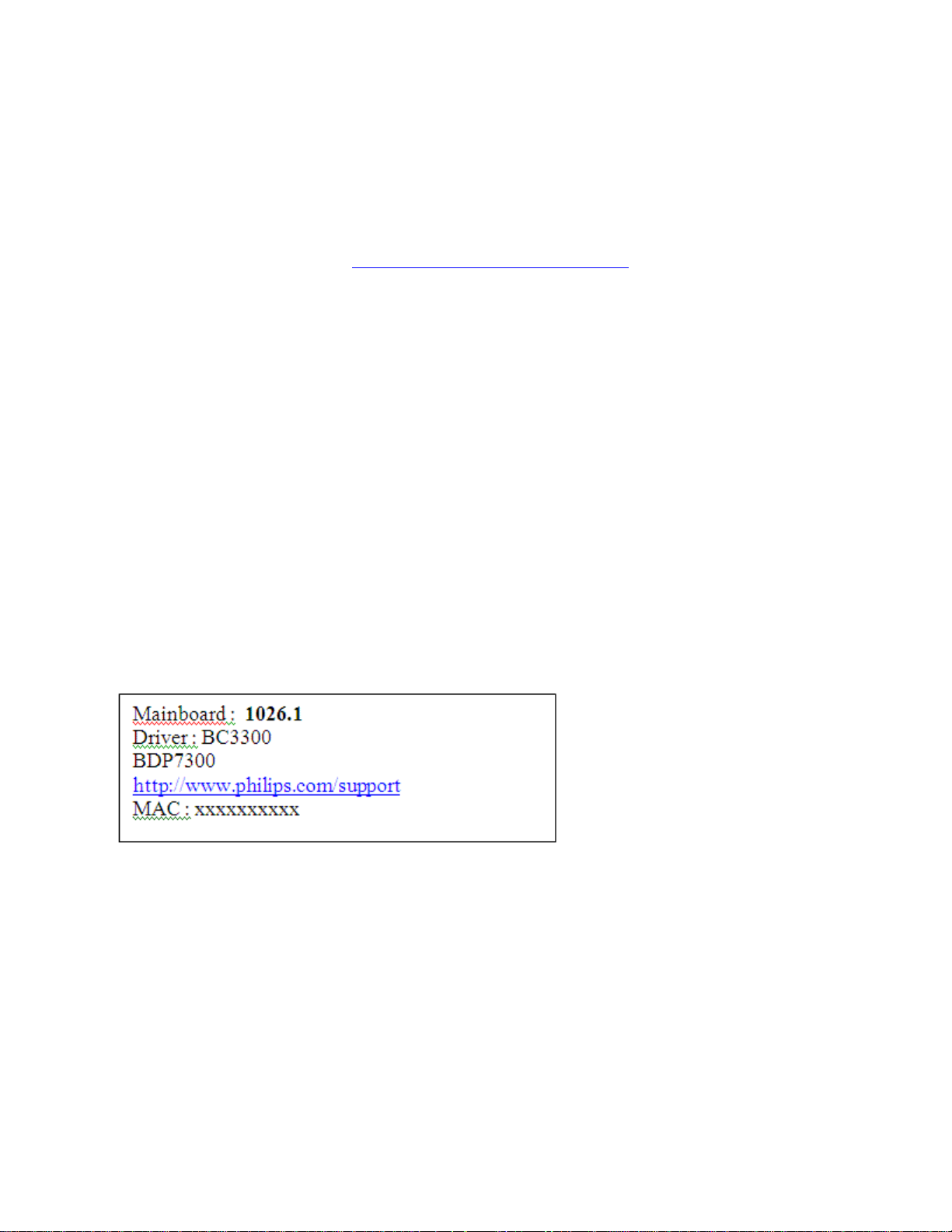
Firmware-Aktualisierung
Diese Aktualisierung ist für folgende Modelle verfügbar:
BDP7300/51
In dieser Firmware-Version verbessert: Klicken Sie hier für weitere Informationen.
Hinweis: Bevor Sie mit der Aktualisierung fortfahren, bedenken Sie bitte, dass Sie das Gerät nach jeder Firmware-
Aktualisierung neu konfigurieren müssen!
Aktualisierungsverfahren
Schritt 1: Überprüfen der aktuellen Version
Überprüfen Sie zunächst die gegenwärtige Version Ihrer Firmware, um festzustellen, ob eine Aktualisierung
erforderlich ist:
1. Schalten Sie das Gerät ein; es befindet sich im Startmenü.
2. Wählen Sie "Setting" (Einstellung), navigieren Sie zu "Advanced Setup" (Erweiterte Einrichtung) → "Version
Info" (Versionsinfo), und drücken Sie auf der Fernbedienung die Taste <OK>.
3. Die Firmware-Version wird auf dem Bildschirm angezeigt.
4. Wenn die Version Ihrer momentanen Firmware älter ist als diese Version [1026.1], fahren Sie mit Schritt 2
fort.
Wenn nicht, benötigen Sie keine Aktualisierung.
Schritt 2: Herunterladen der aktualisierten Firmware
Klicken Sie auf den Link, um das neue Firmware-Paket auf Ihren Computer herunterzuladen. Das Paket wurde in
ein einziges ZIP-Archiv komprimiert.
Schritt 3: Übertragen von Firmware auf ein USB-Flashlaufwerk
Hinweis: Sie benötigen ein USB-Flashlaufwerk mit ca. 25 MB freiem Speicherplatz.
Page 2
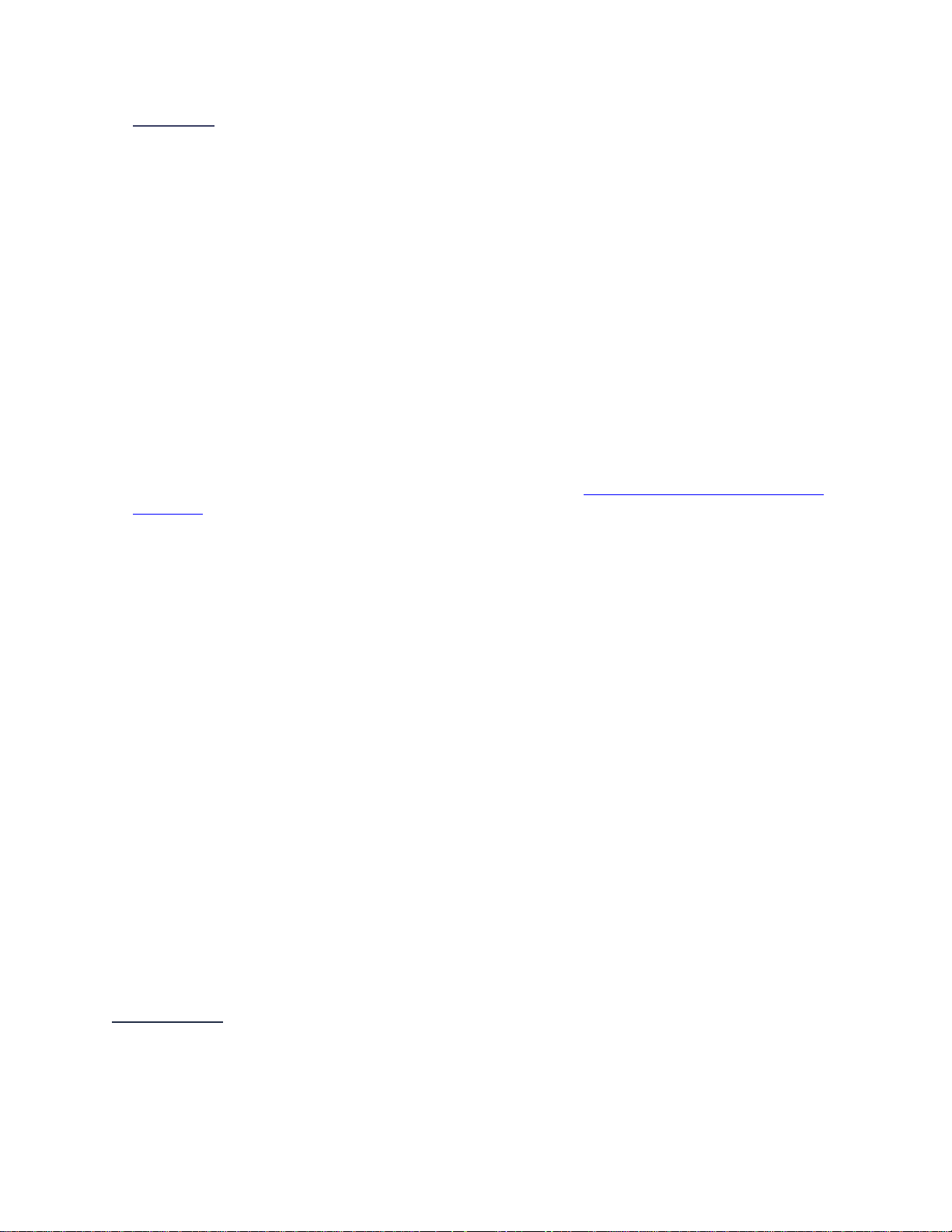
1. Extrahieren Sie den Ordner "UPG" für die Firmware-Aktualisierung aus dem ZIP-Archiv.
(Benennen Sie den Ordner nicht um.)
2. Kopieren Sie den extrahierten Ordner "UPG" mit den Software-Dateien in das Stammverzeichnis des USB-
Flashlaufwerks.
Hinweis: Die ZIP-Datei kann auf dem Gerät nicht gelesen werden.
Schritt 4: Aktualisieren der Firmware Ihres BD-Players
Hinweis: Drücken Sie während der Aktualisierung keine Tasten, und unterbrechen Sie die Stromversorgung nicht,
da dies den Player beschädigen könnte.
1. Schalten Sie den BD-Player ein, und schließen Sie das USB-Flashlaufwerk an den USB-Anschluss an.
2. Wählen Sie "Setting" (Einstellung), navigieren Sie zu "Advanced Setup" (Erweiterte Einrichtung) → "Software
Download" (Softwaredownload) → "USB", und drücken Sie auf der Fernbedienung die Taste <OK>.
3. Der BD-Player sucht dann nach Dateien für die Aktualisierung. Sobald die Dateien erkannt werden, wird ein
Bestätigungsbildschirm angezeigt, und Sie werden dazu aufgefordert, mit der Aktualisierung zu beginnen.
4. Hinweis: In den folgenden beiden Fällen zeigt der BD-Player die Meldung "No valid upgrade software
found" (Keine gültige Aktualisierungssoftware gefunden) an.
– Wenn die Software-Aktualisierung nicht für Ihren Player gedacht ist. (Überprüfen Sie die oben angegebenen
Modelle.) –
Wenn die Dateien für die Aktualisierung auf dem USB-Flashlaufwerk nicht erkannt werden. Stellen Sie sicher,
dass sich der UPG-Ordner im Stammverzeichnis des USB-Laufwerks befindet und dass der Ordner und die
Dateien die richtigen Namen haben.
5. Um mit der Aktualisierung fortzufahren, wählen Sie "Start", und drücken Sie auf der Fernbedienung die Taste
<OK>. An dieser Stelle können Sie die Aktualisierung auch abbrechen, indem Sie "Cancel" (Abbrechen) wählen
und anschließend auf der Fernbedienung die Taste <OK> drücken.
6. Befolgen Sie die Anweisungen auf dem Bildschirm, um mit der Aktualisierung fortzufahren.
7. Während des Aktualisierungsvorgangs wird auf dem Bildschirm der Fortschritt der Firmware-Aktualisierung
angezeigt.
8. Wenn die Aktualisierung abgeschlossen ist, wird auf dem Bildschirm eine Bestätigung angezeigt.
9. Der BD-Player schaltet sich automatisch nach 5 Sekunden aus. Starten Sie das Gerät neu. Jetzt ist das Gerät
einsatzbereit, und die aktuelle Firmware wurde geladen.
Schritt 5: Überprüfen der Aktualisierung
1. Nachdem Sie das Gerät eingeschaltet haben, wiederholen Sie Schritt 1, um zu überprüfen, ob die Firmware
korrekt aktualisiert wurde.
2. Wenn Sie nicht erkennen können, dass die Firmware aktualisiert wurde, wiederholen Sie Schritt 4 und
Schritt 5.
Firmware-Aktualisierungsverlauf
Diese Aktualisierungs-Software behebt folgende Probleme:
Version: 1026.1
Verbesserte Wiedergabe bestimmter Blu-ray-Discs (Avatar) und DVDs.
Problem gelöst, dass die gewählte Standardsprache bei bestimmen DVDs nicht funktioniert.
Page 3

Version: 1006.5
Wiedergabeprobleme bei einigen Blu-ray Discs und DVDs wurden behoben
Verbesserte Wiedergabe von Blu-ray-Material mit 24 Bildern/Sek.
HDMI Audio-Output
- Auswahl der Option "Bitstream" ("Bitstrom") unter Audio-Einstellungen/HDMI-Audio:
- Für ein optimales Audioerlebnis bei Blu-ray Discs wird diese Einstellung empfohlen, wenn der Player über HDMI
mit einem HD Audio Receiver/Verstärker und einem Surround Sound-System mit mehreren Kanälen verbunden
ist.
- Für die Audioausgabe bei BonusView (auch als Bild in Bild bekannt) müssen Sie für HDMI-Audio die
automatische Option auswählen.
Version: 949.1
Wiedergabeprobleme bei folgenden Blu-ray Discs wurden behoben:
- "Terminator: Die Erlösung",
- "Babel"
Wiedergabeprobleme bei einigen DVDs wurden behoben
Version: 934.2
Die wiederholte Wiedergabe von Titeln auf Audio-CD auch bei ausgeschaltetem Wiederholmodus wurde behoben.
Verbesserte Wiedergabe der folgenden Blu-ray-Disc-Titel
- Bourne Ultimatum (Universal)
- Lost Staffel 2, Disc 7 (Disney)
- Neil Young (MX)
- Die Chroniken von Narnia: Der König von Narnia (Disney)
Version: 931.2
1. Cinema 21:9-Untertitelverschiebung
Die meisten Filmproduktionen werden im Format 21:9 gefilmt. Beim Abspielen auf einem Fernsehgerät oder
Projektor im Format 21:9 werden aber auf den schwarzen Streifen erscheinende Untertitel abgeschnitten.
Über diese Funktion erhalten Zuschauer ein 21:9-Kinoerlebnis ohne schwarze Streifen im TV-Bildformat 21:9 und
ohne den Verlust von Untertiteln, denn diese lassen sich auf die gewünschte Bildschirmposition verschieben.
Diese Funktion ist nur verfügbar, wenn Sie den TV-Bildschirm auf [Cinema 21:9] eingestellt haben (Video Setup
(Videoeinstellungen) > [TV Display] (TV-Anzeige) > [Cinema 21:9]).
1. Drücken Sie während der Wiedergabe auf OPTIONS.
Das Wiedergabe-Optionsmenü wird angezeigt.
2. Wählen Sie im Menü [Shift Subtitle] (Untertitel verschieben), und drücken Sie
3. Drücken Sie die Navigationstasten zum Verschieben der Untertitel und dann OK.
Tipp:
Page 4

Über [SUBTITLE] auf der Fernbedienung gelangen Sie ebenfalls zur Funktion "Untertitelverschiebung".
Für DivX-Videos mit externen Untertiteln wird die Untertitelverschiebung nicht unterstützt.
Die Untertitelverschiebung wird nicht wieder aktiviert, wenn die Disc entfernt wird.
2. Option "16:9" unter TV-Bildschirmeinstellung im Konfigurationsmenü eingefügt.
Bei Verwendung der Standard-Bildschirmeinstellung [16:9 Widescreen] (16:9 Breitbild) werden Blu-ray-Discs bzw.
DVDs mit Videoinhalten im Bildformat 4:3 gedehnt abgespielt.
Wenn Sie das Originalformat beibehalten möchten, wählen Sie den TV-Bildschirm [16:9]. Die Videos im Format 4:3
werden im Originalformat ohne Dehnung und mit schwarzen Streifen auf beiden Seiten angezeigt (siehe
Folgendes:)
[16:9 Widescreen ] (16:9 Breitbild)
[16:9]
3. Anzeigen von Digitalfotos im originalen Bildformat
Digitalfotos können nun im originalen Bildformat ohne Dehnung angezeigt werden.
Version: 919.2
Neues Aussehen der Benutzeroberfläche
MKV-Dateien können wiedergegeben werden
Audioprobleme während der Wiedergabe von DTS-HD MA-Discs wurden behoben.
